En Microsoft Edge, puede habilitar una opción para guardar capturas de pantalla de los sitios que visita que luego aparecerán como vistas previas en miniatura en la pestaña Historial, y en esta guía, aprenderá cómo habilitar la función.
En la última vista previa del navegador (versión 117) disponible en Canary Channel (a través de Gizmochina), Microsoft está probando una nueva característica que le permite a Edge tomar una captura de pantalla de los sitios web que visita para que estén disponibles como miniaturas de vista previa cuando se desplaza sobre el enlace en la pestaña Historial para que sea más fácil identificar la página que desea volver a visitar.
Esta guía le enseñará los pasos sencillos para habilitar las vistas previas de las páginas visitadas en el Historial pestaña de Microsoft Edge.
Habilitar capturas de pantalla automáticas para sitios en Edge
Para permitir que Microsoft Edge muestre vistas previas de los sitios que visitó, siga estos pasos:
Abra Microsoft Edge en Windows 11.
@media only screen y (min-width: 0px) y (altura mínima: 0px) { div[id^=”bsa-zone_1659356505923-0_123456″] { anchura mínima: 300px; altura mínima: 250px; } } Pantalla solo @media y (ancho mínimo: 640 px) y (alto mínimo: 0 px) { div[id^=”bsa-zone_1659356505923-0_123456″] { ancho mínimo: 300 px; altura mínima: 250px; } }
Haga clic en el botón Configuración y Más (tres puntos) en la esquina superior derecha.
Haga clic en Configuración.
Haga clic en Privacidad, búsqueda y servicios.
En la sección”Servicios”, active “Guardar capturas de pantalla del sitio para Historial” interruptor de palanca.
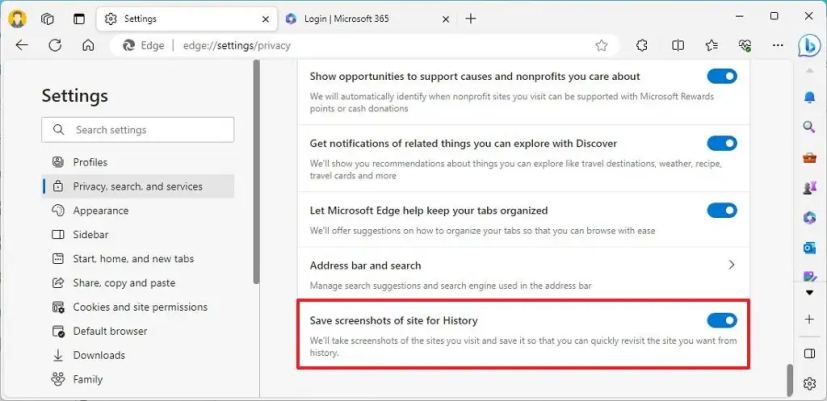
Como alternativa, puede abrir la pestaña”Historial”(Ctrl + H) y haz clic en el botón de imagen junto al botón de eliminar en la esquina superior derecha para habilitar la función.
Una vez que completes los pasos, cuando pasas el cursor sobre los sitios que visitaste, verá una vista previa en miniatura para que sea más fácil identificar la página que desea volver a visitar.